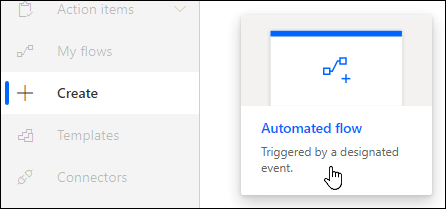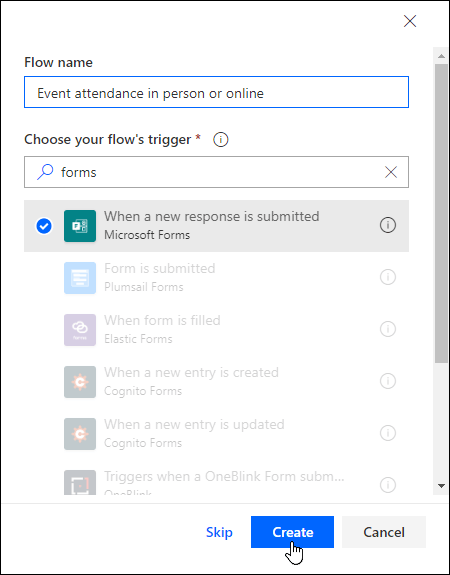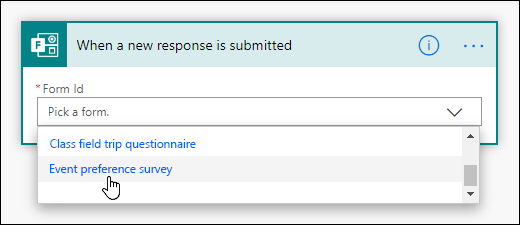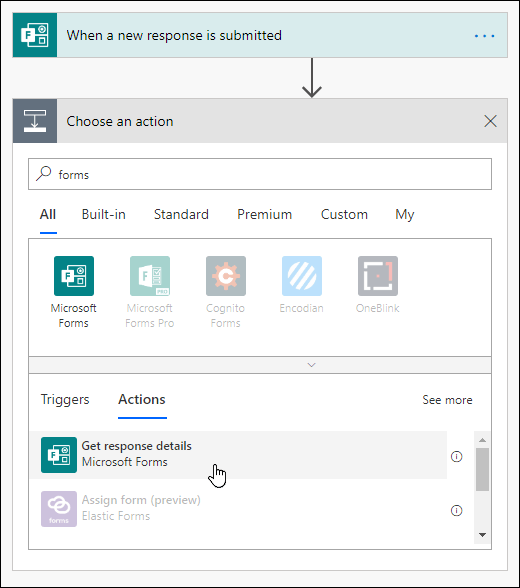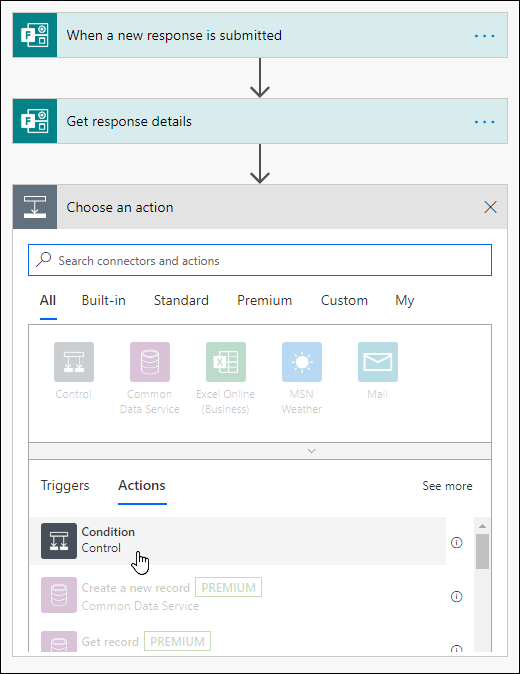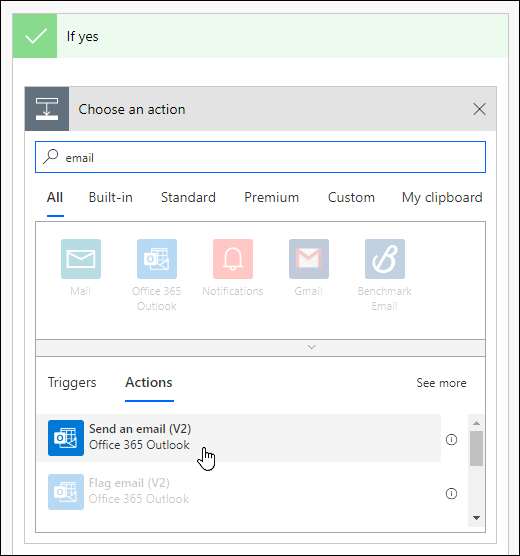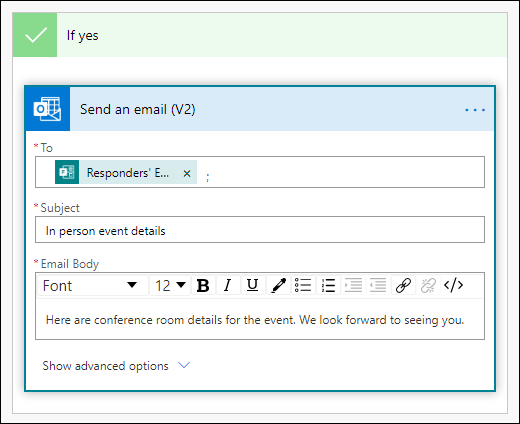Avec Microsoft Power Automate,vous pouvez créer un flux pour Microsoft Forms qui effectue une ou plusieurs tâches automatiquement après qu'elle soit déclenchée par un événement.
Dans le scénario suivant, vous rassemblez un événement, mais vous devez évaluer qui compte participer en ligne et participer en personne. Vous pouvez créer une enquête, puis utiliser Power Automate pour envoyer automatiquement des invitations aux réunions en ligne aux personnes qui doivent rejoindre la réunion à distance, ou d'autres détails pour ceux qui assistent en personne.
-
Allez à Microsoft Power Automate,sélectionnez créer
-
Sous Flow nom,donnez un nom à votre flux ou un nom sera généré pour vous.
-
Dans la zone de recherche sous Choisir ledéclencheur de votre flux, tapez formulaires.
-
Dans les résultats de la recherche, sélectionnez Lorsqu'une nouvelle réponse est envoyée,puis sélectionnez Créer.
-
Sous ID de formulaire,cliquez ou appuyez dans la zone de recherche pour voir la liste des formulaires que vous avez créés. Sélectionnez le nom du formulaire que vous voulez utiliser.
-
Sélectionnez
-
Dans la zone de recherche sous Choisir une action,tapez formulaires.
-
Dans l'onglet Actions,sélectionnez Obtenir les détails de la réponse.
-
Sous ID de formulaire,cliquez ou appuyez dans la zone de recherche pour voir la liste des formulaires que vous avez créés. Sélectionnez de nouveau le nom du formulaire que vous voulez utiliser.
-
Sous ID de réponse,cliquez ou appuyez dans la zone de recherche, puis sélectionnez ID de réponse.
-
Sélectionnez
-
Cliquez ou appuyez dans la zone de recherche Des connecteurs et des actions sous Choisir une action,puis sélectionnez Condition dans l'onglet Actions.
-
Cliquez ou appuyez dans la zone Choisir une valeur, puis sélectionnez la question que vous voulez utiliser pour décider du type de message électronique à envoyer. Dans cet exemple particulier, nous allons sélectionner Voulez-vous participer à cet événement en personne ?
-
Dans la liste de liste à côté de Voulez-vous participer à cetévénement en personne ? Sélectionnez est égal à.
-
Dans la zone Choisir une valeur en plus de la valeur égale à, tapez Oui.
-
Dans la section Suivante Si oui, sélectionnez Ajouter une action.
-
Cliquez ou appuyez dans la zone de recherche Rechercher des connecteurs et des actions sous Choisir une action,puis tapez e-mail.
-
Sélectionnez Envoyer un e-mail (V2).
-
Cliquez ou appuyez dans le champ À et sélectionnez l'e-mail des répondants.
-
Ajoutez une ligne d'objet et un texte pour le corps de votre message électronique.
-
Dans la section Si aucune section n'est suivante, sélectionnez Ajouter une action. Suivez les mêmes instructions dans les étapes 16 à 19.
-
Sélectionnez Enregistrer.
Si vous voulez tester votre flux automatisé, sélectionnez Test dans le coin supérieur droit de votre page.
Commentaires sur Microsoft Forms
Vos commentaires sont les bienvenus. Pour envoyer des commentaires relatifs à Microsoft Forms, accédez au coin supérieur droit de votre formulaire, puis sélectionnez Autres paramètres de formulaire